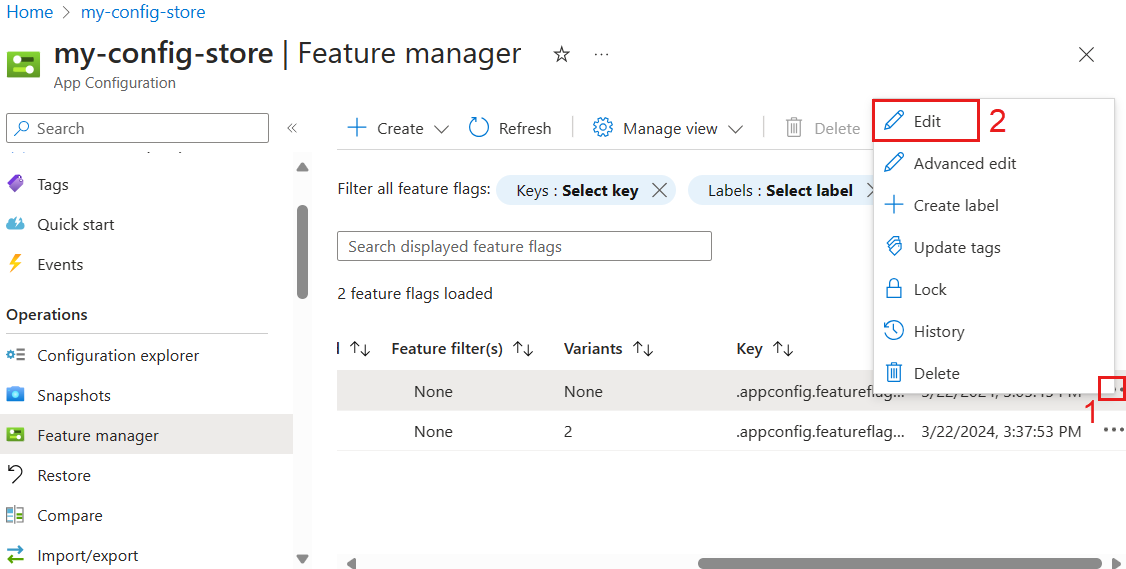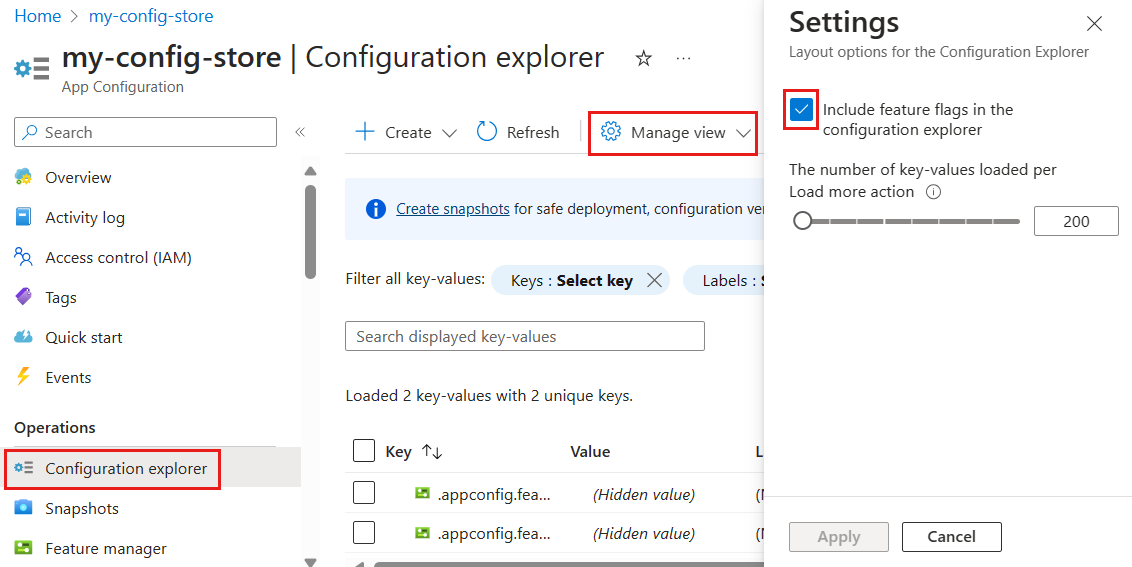يوفر إعداد تطبيقات Azure إدارة الميزات من خلال علامات الميزات، مما يمكن الفرق من التحكم ديناميكيا في وظائف التطبيق دون إعادة نشر الكود. وهذا يسمح بعمليات إطلاق آمنة ومستهدفة، وتجارب أسرع، وتقليل المخاطر، مما يمنح المطورين تحكما مرنا في سلوك التطبيق والقدرة على الاستجابة بسرعة لاحتياجات الأعمال أو العملاء المتغيرة.
يوفر مدير الميزات في بوابة Azure واجهة عمل لإنشاء وإدارة علامات الميزات التي تستخدمها في تطبيقاتك.
المتطلبات الأساسية
إنشاء علامة ميزة
أنشئ علامة ميزة جديدة في بوابة Azure باتباع الخطوات أدناه.
Open your Azure App Configuration store في Azure portal. في قائمة الموارد، تحت العمليات، اخترإنشاء مدير >الميزات.

تحت ماذا ستستخدم علم ميزتك؟، اختر أحد الأغراض التالية:
-
مفتاح – تبديل ميزات التشغيل والإيقاف باستخدام مفتاح بسيط. استخدامه في التبديل التشغيلي قصير العمر والسيناريوهات التي يكون فيها تحكم تشغيل/إيقاف واحد كافيا.
-
الطرح – تمكين الميزة تدريجيا لنسبة معينة من المستخدمين. الاستخدام لإصدارات الميزات التدريجية لتقليل المخاطر، وللإصدارات الكناري أو المراحل عبر البيئات أو شرائح المستخدمين.
-
التجربة – إجراء تجارب محكمة مع تخصيص حركة المرور لتحديد أفضل نسخة أداء. الاستخدام في اختبارات A/B، والتجارب متعددة المتغيرات، أو تقييم الميزات المدعومة بالمقاييس، وغيرها من السيناريوهات التي تتطلب المقارنة الإحصائية.
استخدم Switch لتفعيل أو تعطيل الوظائف فورا لجميع المستخدمين.
قم بتكوين Basics لتعيين الخصائص الأساسية لعلم ميزتك.
| الإعدادات |
قيمة المثال |
الوصف |
|
تمكين علامة الميزة |
التبديل |
يتيح هذا الخيار علامة الميزة عند الإنشاء. إذا قمت بإيقاف تشغيل هذا، يتم حفظ تكوين علم الميزات الجديد لكن العلم الجديد يبقى معطلا. |
|
اسم علامة الميزة |
الإصدار بيتا |
اسم علامة الميزة هو ما تستخدمه للإشارة إلى العلامة في التعليمات البرمجية الخاصة بك. يجب أن يكون فريدا داخل التطبيق. |
|
المفتاح |
الإصدار بيتا |
يمكنك استخدام المفتاح لتصفية علامات الميزات التي يتم تحميلها في التطبيق الخاص بك. يتم توليد المفتاح من اسم علم الميزة بشكل افتراضي، لكن يمكنك أيضا إضافة بادئة أو مساحة اسم لتجميع أعلام الميزات، مثل .appconfig.featureflag/Beta. |
|
التسمية |
اتركه فارغًا |
يمكنك استخدام التسميات لإنشاء علامات ميزات مختلفة لنفس المفتاح وعلامات التصفية المحملة في التطبيق الخاص بك استنادا إلى التسمية. بشكل افتراضي، لا تحتوي علامة الميزة على تسمية. |
|
الوصف |
اتركه فارغًا |
اتركه فارغا أو أدخل وصفا لعلامة الميزة. |

قم بتكوين بيانات التليمترية لجمع أحداث التقييم لهذه الميزة. عند تفعيلها، ترسل أحداث التقييم إلى ناشر التليمترية الذي تكنه في تطبيقك. قبل تفعيل القياسات عن بعد، قم بربط مورد Application Insights بمخزن إعدادات التطبيقات في تطبيقات القياس> عنبعد.
اختر مراجعة + إنشاء لرؤية ملخص لعلم ميزتك الجديد، ثم اختر إنشاء لإنهاء عمليتك. يشير الإعلام إلى أنه تم إنشاء علامة الميزة الجديدة بنجاح.
استخدم Rollout لعرض ميزة تدريجيا لنسبة معينة من المستخدمين.
قم بتكوين Basics لتعيين الخصائص الأساسية لعلم ميزتك.
| الإعدادات |
قيمة المثال |
الوصف |
|
تمكين علامة الميزة |
التبديل |
يتيح هذا الخيار علامة الميزة عند الإنشاء. إذا قمت بإيقاف تشغيل هذا، يتم حفظ تكوين علم الميزات الجديد لكن العلم الجديد يبقى معطلا. |
|
اسم علامة الميزة |
الإصدار بيتا |
اسم علامة الميزة هو ما تستخدمه للإشارة إلى العلامة في التعليمات البرمجية الخاصة بك. يجب أن يكون فريدا داخل التطبيق. |
|
المفتاح |
الإصدار بيتا |
يمكنك استخدام المفتاح لتصفية علامات الميزات التي يتم تحميلها في التطبيق الخاص بك. يتم إنشاء المفتاح من اسم علامة الميزة بشكل افتراضي، ولكن يمكنك أيضا إضافة بادئة أو مساحة اسم لتجميع علامات الميزة، على سبيل المثال، .appconfig.featureflag/myapp/Beta. |
|
التسمية |
اتركه فارغًا |
يمكنك استخدام التسميات لإنشاء علامات ميزات مختلفة لنفس المفتاح وعلامات التصفية المحملة في التطبيق الخاص بك استنادا إلى التسمية. بشكل افتراضي، لا تحتوي علامة الميزة على تسمية. |
|
الوصف |
اتركه فارغًا |
اتركه فارغا أو أدخل وصفا لعلامة الميزة. |

في تبويب الجمهور ، قم بتفعيل علامة ميزة لنسبة محددة، أو قم بتضمين أو استبعاد المجموعات والمستخدمين بشكل صريح.
| الإعدادات |
قيمة المثال |
الوصف |
|
نسبة التخلف عن السداد |
0–100 |
أدخل قيمة بين 0 و100 لتحديد نسبة المستخدمين الذين يتلقون الميزة بشكل افتراضي. |
|
تجاوز المجموعات |
إيقاف (غير مراقب) |
اختر تفعيل التجاوز الجماعي. عند تفعيلها، يمكنك: - أضف مجموعات لتضمينها بشكل صريح في الطرح، وحدد نسبة أعضاء المجموعة الذين يجب أن يتلقوا الميزة.
- أضف مجموعات لاستبعادها من الطرح.
|
|
تجاوز المستخدمين |
إيقاف (غير مراقب) |
اختر تفعيل الاستهداف المعتمد على المستخدم. عند تفعيلها، يمكنك تحديد مستخدمين فرديين لتضمينهم أو استبعادهم. |
في تبويب الإعدادات ، قم بتكوين القيم لعلم ميزتك. يمكن لتطبيقك استرجاع التكوين المناسب من خلال تقييم القيمة التي تنطبق على كل مستخدم.
| الإعدادات |
قيمة المثال |
الوصف |
|
تكوين التضمين |
تم تحديد المربع |
اختر إرفاق إعدادات قيمة المفتاح إلى علامة الميزة. تسمح هذه الإعدادات لتطبيقك بتعديل السلوك بشكل ديناميكي دون إعادة نشر الكود. |
|
التكوين القديم |
{"color":"blue"} |
يعرض قيم التكوين المرتبطة سابقا بعلامة الميزة قبل هذا التحديث. استخدم هذا لمقارنة التغييرات وتتبع الإصدارات. |
|
التكوين الجديد |
{"color":"green"} |
يظهر قيم التكوين المحدثة التي تقوم بتطبيقها الآن. هذه القيم ستتجاوز التكوين القديم وتحدد السلوك الجديد عند تفعيل علم الميزة. |
قم بتكوين الشروط لجدولة التغييرات وإدارة القيود المخصصة لخدمة ميزاتك.
| الإعدادات |
قيمة المثال |
الوصف |
|
إضافة الجدول الزمني |
البداية: 2025-11-01
النهاية: 2025-11-15
المنطقة الزمنية: (UTC-06:00) التوقيت المركزي (الولايات المتحدة وكندا)
التكرار: معطل |
حدد طريقة نشر زمنية بتحديد تواريخ البداية والانتهاء. يمكنك تحديث المنطقة الزمنية المقترحة اختياريا وتمكين تكرار التفعيلات المتكررة. |
|
إضافة حالة مخصصة |
User.Subscription == "Premium" |
أنشئ شروطا بناء على سمات مخصصة (مثل المنطقة، نوع الجهاز، أو مستوى الاشتراك). تسمح لك الشروط باستهداف المستخدمين الذين يحصلون على الميزة بدقة. |
|
يتطلب تفعيل جميع فلاتر الميزات |
شغال (تم التحقق) |
يظهر هذا الخيار فقط بعد تفعيل كل من إضافة حالة مخصصةوإضافة جدول زمني معا. عند الفحص، يجب أن تقيم جميع مرشحات الميزات المفعلة إلى صحيحة ليتم تطبيق الميزة (AND المنطقي). عند إلغاء الفحص، يتم تقييم المرشحات بشكل مستقل (OR منطقي). |
قم بتكوين بيانات التليمترية لجمع أحداث التقييم لهذه الميزة. عند تفعيلها، ترسل أحداث التقييم إلى ناشر التليمترية الذي تكنه في تطبيقك. قبل تفعيل القياسات عن بعد، قم بربط مورد Application Insights بمخزن إعدادات التطبيقات في تطبيقات القياس> عنبعد.
اختر مراجعة + إنشاء لرؤية ملخص لعلم ميزتك الجديد، ثم اختر إنشاء لإنهاء عمليتك. يشير الإعلام إلى أنه تم إنشاء علامة الميزة الجديدة بنجاح.
استخدم Experiment لإجراء اختبارات A/B ومقارنة المتغيرات.
قم بتكوين Basics لتعيين الخصائص الأساسية لعلم ميزتك.
| الإعدادات |
قيمة المثال |
الوصف |
|
تمكين علامة الميزة |
التبديل |
يتيح هذا الخيار علامة الميزة عند الإنشاء. إذا قمت بإيقاف تشغيل هذا، يتم حفظ تكوين علم الميزات الجديد لكن العلم الجديد يبقى معطلا. |
|
اسم علامة الميزة |
الإصدار بيتا |
اسم علامة الميزة هو ما تستخدمه للإشارة إلى العلامة في التعليمات البرمجية الخاصة بك. يجب أن يكون فريدا داخل التطبيق. |
|
المفتاح |
الإصدار بيتا |
يمكنك استخدام المفتاح لتصفية علامات الميزات التي يتم تحميلها في التطبيق الخاص بك. يتم إنشاء المفتاح من اسم علامة الميزة بشكل افتراضي، ولكن يمكنك أيضا إضافة بادئة أو مساحة اسم لتجميع علامات الميزة، على سبيل المثال، .appconfig.featureflag/myapp/Beta. |
|
التسمية |
اتركه فارغًا |
يمكنك استخدام التسميات لإنشاء علامات ميزات مختلفة لنفس المفتاح وعلامات التصفية المحملة في التطبيق الخاص بك استنادا إلى التسمية. بشكل افتراضي، لا تحتوي علامة الميزة على تسمية. |
|
الوصف |
اتركه فارغًا |
اتركه فارغا أو أدخل وصفا لعلامة الميزة. |

قم بتكوين المتغيرات لمقارنة السلوك، وتخصيص حركة المرور، وإجراء اختبارات مستهدفة.
| الإعدادات |
قيمة المثال |
الوصف |
|
اسم المتغير |
النسخة الأولى |
أدخل اسما فريدا لكل نسخة. |
|
القيمة |
<قيمة المتغير-1> |
القيمة التي أعيدت للنسخة المتغيرة. يمكن أن يكون كائنا سلسليا أو عددا أو بوليان أو كائن JSON. استخدم قيمة التعديل في الخطوط المتعددة لتكوين JSON المعقد الذي يقرأه تطبيقك عند تقييم العلامة. |
|
المتغير الافتراضي |
النسخة الأولى (افتراضية) |
اختر نسخة واحدة كخيار احتياطي وأساسي مستقر. يتم إرجاع هذا النسخة عندما لا يتم تطبيق تعيين محدد أو عندما يتم تعطيل علم الميزة؛ كما أنه الأساس المستخدم في الاختبارات الموجهة للتخصيص والاختبارات المحكمة. |
قم بتكوين التخصيص لتوزيع حركة المرور عبر النسخ المختلفة وتطبيق التجاوزات على مجموعات أو مستخدمين محددين.
| الإعدادات |
قيمة المثال |
الوصف |
|
توزيع الحركة عبر الأنواع |
الإعداد الافتراضي: 100%
النسخة 1: 0%
النسخة 2: 0% |
حدد نسبة حركة المرور المخصصة لكل متغير. يجب أن يصل التوزيع لجميع النسخ إلى 100%. استخدم هذا للتحكم في كيفية تعرض الجمهور للأنواع المختلفة من الأنواع المختلفة. |
|
تجاوزات التخصيص |
تجاوز حسب المجموعات / تجاوز المستخدمين |
خصص متغيرات محددة لمجموعات محددة أو للمستخدمين الأفراد بغض النظر عن التخصيص النسبي. عندما تنطبق كل من تجاوزات المجموعة والمستخدم، يكون تعيين المستخدم هو الأولوية. |
|
التوزيع (البذور) |
استخدم البذور المخصصة: 12345 |
بشكل افتراضي، يتم توزيع النسبة المئوية بشكل عشوائي. توفير بذرة ثابتة لإنتاج تخصيصات حتمية (قابلة للتكرار) عبر أعلام الميزات التي تشترك في نفس قيمة البذرة. |
Important
إذا حدثت تقييمات الميزات في تطبيق عميل (مثل متصفح الويب)، فقد تعرض بيانات علامات الميزات — بما في ذلك أسماء المستخدمين المحددة هنا — للمستخدمين النهائيين. لمزيد من المعلومات، راجع تطبيقات العميل في إعدادات التطبيق.
قم بتكوين الشروط لتقييد التعرض، وجدولة التغييرات، وإدارة القيود المخصصة لخدمة ميزاتك.
| الإعدادات |
قيمة المثال |
الوصف |
|
الحد من التعرض |
تم تحديد المربع |
عند الاختيار، تظهر خيارات إضافية للتحكم في التعرض حسب النسبة المئوية والمجموعات والمستخدمين. إذا لم يتم تحديد العلامة الخاصية، يتم تطبيق علامة الميزة بشكل عام بدون هذه القيود. |
|
نسبة التخلف عن السداد |
100 |
يظهر فقط عند فحص الحد من التعرض . أدخل قيمة بين 0 و100 لتحديد نسبة المستخدمين بالكامل التي تستقبل الميزة بشكل افتراضي. |
|
تجاوز المجموعات |
تشمل: فريق التسويق (100%)
استثناء: TestGroup |
يظهر فقط عند فحص الحد من التعرض . أدرج مجموعات لتفعيل الميزة لهم حتى لو كانت خارج النسبة الافتراضية. استبعد المجموعات لتعطيل الميزة لهم. |
|
تجاوز المستخدمين |
أدخل: john@example.com
استبعاد: jane@example.com |
يظهر فقط عند فحص الحد من التعرض . أضف المستخدمين لتفعيل الميزة لهم حتى لو كانوا خارج النسبة الافتراضية. استبعد المستخدمين لتعطيل الميزة لهم. بالنسبة لقائمة طويلة من المستخدمين، نوصي باستخدام المجموعات بدلا من المستخدمين، لأن علامات الميزات لها حد أقصى يبلغ 10 كيلوبايت. |
|
إضافة الجدول الزمني |
البداية: 2025-11-01
النهاية: 2025-11-15
المنطقة الزمنية: (UTC-06:00) التوقيت المركزي (الولايات المتحدة وكندا)
التكرار: أسبوعي |
حدد نظام النشر القائم على الزمن بتحديد أوقات البداية والنهاية. يمكنك اختيار تحديث المنطقة الزمنية المقترحة وتمكين تكرار التفعيلات المتكررة (مثلا، أسبوعيا أو شهريا). |
|
إضافة حالة مخصصة |
User.Region == "EU" |
أنشئ شروطا بناء على سمات مخصصة (مثل المنطقة، نوع الجهاز، أو مستوى الاشتراك). تسمح الشروط بالاستهداف الدقيق بحيث لا يحصل على الميزة إلا المستخدمون الذين يستوفون هذه المعايير. |
|
يتطلب تفعيل جميع فلاتر الميزات |
شغال (تم التحقق) |
يظهر هذا الخيار فقط بعد تفعيل عدة شروط. عند الفحص، يجب تقييم جميع مرشحات الميزات المفعلة إلى صحيحة ليتم تطبيق علم الميزة (AND المنطقي). عند إلغاء الفحص، يتم تقييم المرشحات بشكل مستقل (OR منطقي). |
قم بتكوين بيانات التليمترية لجمع أحداث التقييم لهذه الميزة. عند تفعيلها، ترسل أحداث التقييم إلى ناشر التليمترية الذي تكنه في تطبيقك. قبل تفعيل القياسات عن بعد، قم بربط مورد Application Insights بمخزن إعدادات التطبيقات في تطبيقات القياس> عنبعد.
اختر مراجعة + إنشاء لرؤية ملخص لعلم ميزتك الجديد، ثم اختر إنشاء لإنهاء عمليتك. يشير الإعلام إلى أنه تم إنشاء علامة الميزة الجديدة بنجاح.
تحرير علامات الميزات
لتحديث علامة ميزة، اتبع هذه الخطوات:
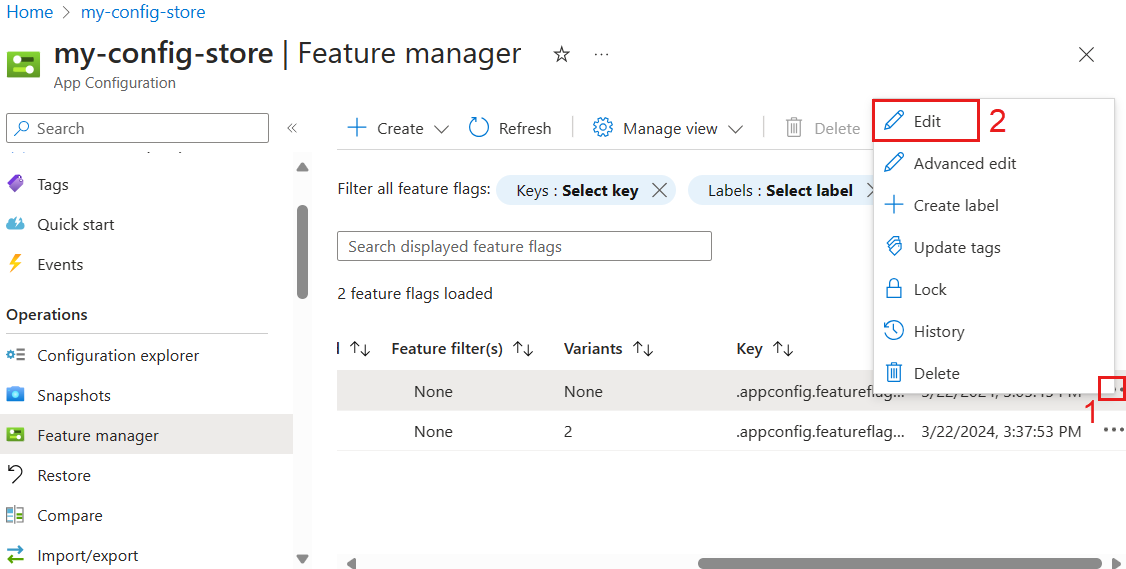
في قائمة الموارد، اذهب إلىمدير ميزاتالعمليات>.
انتقل إلى الطرف الأيمن من علم الميزة الذي تريد تعديله واختر عدد القطع الناقص لمزيد من الإجراءات (...). من هذه القائمة، يمكنك عرض تفاصيل علم الميزات، تعديل العلم، قفله أو فتحه، إنشاء تسمية، تحديث العلامات، مراجعة التاريخ، أو حذف العلم.
اختر تعديل لإجراء التغييرات باستخدام المحرر المرئي، أو تعديل متقدم لتعديل JSON الخام للعلم مباشرة.
اختياريا، يمكنك تغيير حالة علم الميزة عن طريق تفعيل أو إيقاف خيار التفعيل (Enabled switch).
إدارة العرض
تعرض قائمة مدير الميزات علامات الميزات المخزنة في إعدادات تطبيقات Azure. يمكنك تغيير عرض إدارة الميزات في مدخل Microsoft Azure عن طريق تحديد إدارة طريقة العرض.
تتيح لك الإعدادات اختيار عدد أعلام الميزات التي يتم تحميلها لكل حركة تحميل إضافي .
لن يكون التحميل أكثر مرئيا إلا إذا كان هناك أكثر من 200 علامة ميزة.
يتيح لك تحرير الأعمدة إضافة أعمدة أو إزالتها وتغيير ترتيب الأعمدة.

يتم تخزين علامات الميزات التي تم إنشاؤها باستخدام مدير الميزات كقيم مفاتيح عادية. يتم الاحتفاظ بها مع البادئة .appconfig.featureflag/ الخاصة ونوع application/vnd.microsoft.appconfig.ff+json;charset=utf-8المحتوى .
لعرض القيم الأساسية لعلامات الميزات في مستكشف التكوين، اتبع الخطوات أدناه.
في قائمة الموارد، اخترمستكشف تكوينالعمليات>، ثم اختر إدارة إعدادات العرض>.
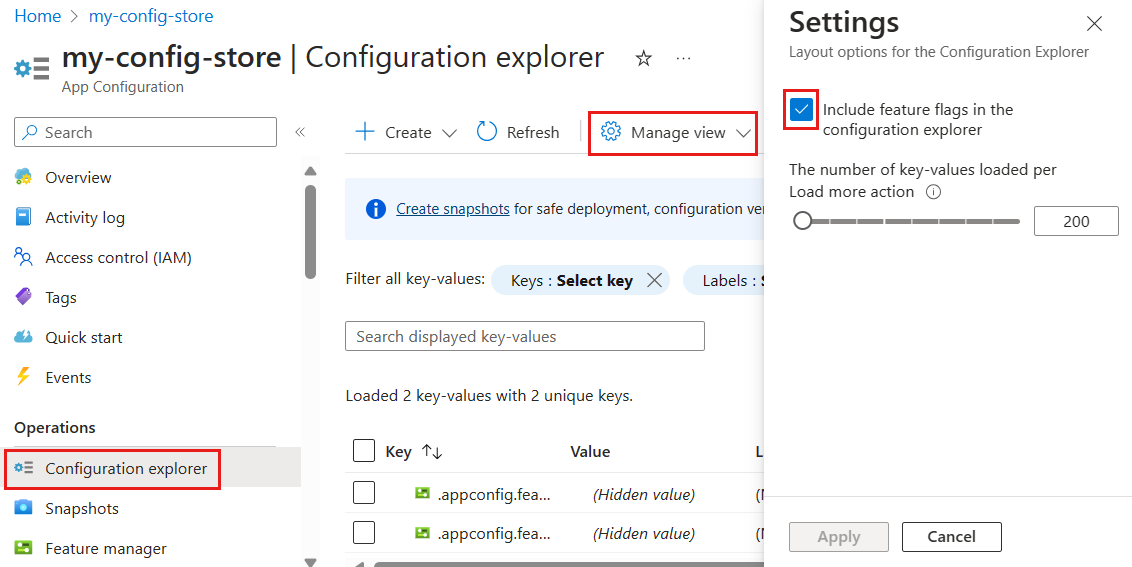
حدد تضمين علامات المعالم في مستكشف التكوين وتطبيق.
المحتويات ذات الصلة
لبدء استخدام علامات الميزات مع Azure App Configuration، تابع إلى قوالب التشغيل السريع التالية الخاصة بلغة التطبيق أو النظام الأساسي الخاص بك.